Ошибка Unicode directory path not supported — как исправить Error 0x041d
Пользователи, только установившие CS:GO, при первом запуске игры могут столкнуться с появлением ошибки «Launcher error: Unicode directory path not supported» с указанием кода ошибки (вида «Error 0x041d»), пути к папке с игрой, и пояснительным текстом: «Please install game under directory path containing only Latin letters».
В этой статье рассмотрим, почему появляется ошибка «Launcher error: Unicode directory path not supported» в CS:GO и что делать, чтобы исправить ее.
Почему появляется ошибка «Unicode directory path not supported» при запуске CS:GO
Чтобы понять причину, почему выдает ошибку «Unicode directory path not supported» в CS:GO, нужно понять текст сообщения. Те, кто немного знают английский язык без труда разберутся, в чем заключается проблема.
«Unicode directory path not supported» — в переводе на русский язык означает: «Указание пути Юникод не поддерживается».
Юникод – это стандарт кодировки символов, который включает в себя почти все символы всех языков мира, включая русский.
Проблема заключается в том, что разработчики игры из Valve – американской компании. А у американцев все не как у людей (кроме уровня жизни). Например, они используют свои измерительные значения: мили вместо километров, фунты вместо килограммов, градусы исчисляются по Фаренгейту, а не Цельсию. И на универсальную кодировку, которая используется во всем мире Юникод, они забили болт, отдав предпочтение своей, которая работает исключительно с латиницей. То есть, с латинскими буквами.
Не все ошибки имеют пояснительный текст, но если он есть, то переведя его можно без труда понять, что же случилось и как исправить ситуацию. А переводится он следующим образом:
«Please install game under directory path containing only Latin letters» — «Пожалуйста, установите игру в каталог, содержащий только латинские буквы».
Ферштейн? Нужно использовать латинские буквы в имени папки, в которой находится игра.
- Неправильно: D:\Игры\Steam\CS
- Правильно: D:\Games\Steam\CS
Launcher error: Unicode directory path not supported Error CS:GO – как исправить
Исправить ошибку «Unicode directory path not supported Error» в CS:GO можно несколькими путями:
- Переименовать папку (или папки, если их несколько), имеющую кириллические символы, использовав вместо них латиницу;
- Создать новую папку, используя только английские буквы и перенести туда файлы игры.
Как правило, игра запускается через ярлык, путь в котором после изменений названий папок не меняется автоматически, поэтому его нужно откорректировать вручную, или же – создать новый ярлык.
Если вы не знаете, где находится папка CS:GO, то нужно:
- Открыть в Steam;
- Перейти в свойства игры, кликнув по ней правой кнопкой мыши и выбрав в контекстном меню соответствующий пункт;
- Зайти во вкладку «Локальные файлы»;
- Нажать «Просмотреть локальные файлы».
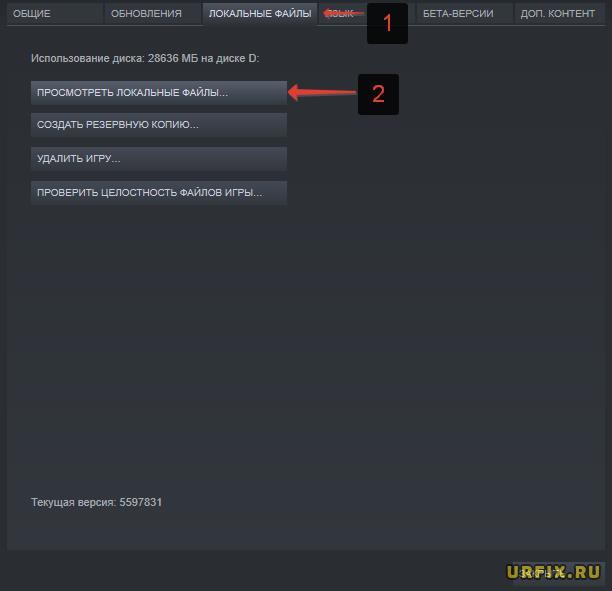
Также можно воспользоваться встроенным поиском Windows, чтобы найти папку с игрой на компьютере. В качестве ключевого поискового слова следует использовать название: «CS».
После изменения названия папки ошибка в CS:GO «Launcher error: Unicode directory path not supported Error» скорее всего не исчезнет, так как изменение пути не было указано в Steam. Поэтому нужно:
- Зайти в Steam;
- Добавить игру в библиотеку;
- Перейти в свойства игры, кликнув по ней правой кнопкой мыши и выбрав в контекстном меню соответствующий пункт;
- Перейти во вкладку «Локальные файлы»;
- Выбрать пункт «Проверить целостность файлов игры».
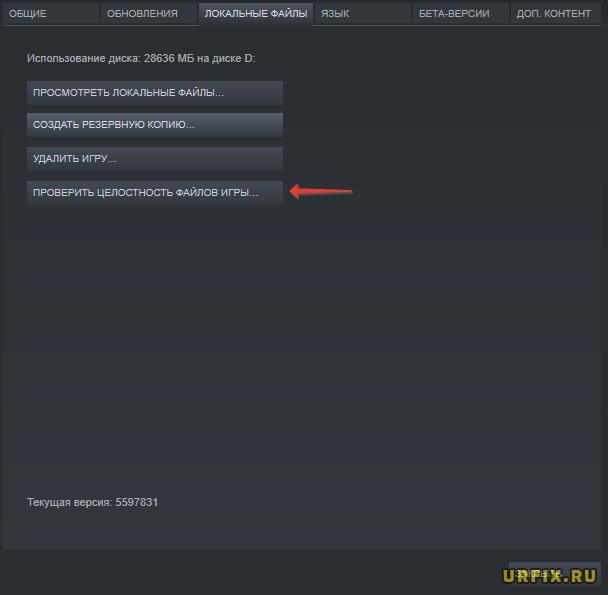
Если ошибка не пропадает, то необходимо полностью переустановить игру, но при этом обязательно использовать папки с названиями исключительно на латинском.
Не нашли ответ? Тогда воспользуйтесь формой поиска:
